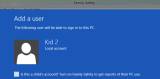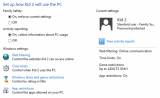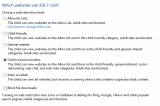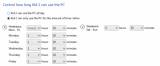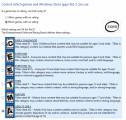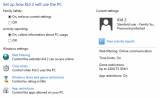A Windows 8 a Microsoft szerint, a valaha létezett legbiztonságosabb operációs rendszer. A cég igencsak aggódik a felhasználói online és offline biztonságáért, ezért új biztonsági eszközöket vezetett be termékeiben. A Family Safety (családi biztonság) a Windows 8-ban tökéletes példája ennek a törekvésnek. A Family Safety a Windows 8-ban úgy felügyeli a gyermek-, és egyéb állandó felhasználói fiókokat, mint még soha ezelőtt. Most részletesebb jelentést kapunk a felhasználói tevékenységről, és szorosabban ellenőrizhetjük a felhasználói fiókokat. A Windows 8 a Microsoft szerint, a valaha létezett legbiztonságosabb operációs rendszer. A cég igencsak aggódik a felhasználói online és offline biztonságáért, ezért új biztonsági eszközöket vezetett be termékeiben. A Family Safety (családi biztonság) a Windows 8-ban tökéletes példája ennek a törekvésnek. A Family Safety a Windows 8-ban úgy felügyeli a gyermek-, és egyéb állandó felhasználói fiókokat, mint még soha ezelőtt. Most részletesebb jelentést kapunk a felhasználói tevékenységről, és szorosabban ellenőrizhetjük a felhasználói fiókokat.
Amint aktiváljuk ezt a programot, azonnal elkezdi a heti jelentések készítését a gyermekek számítógép használatáról. Amint aktiválódott a Family Safety, és a megfelelő jelölő négyzeteket kipipáltuk, attól a pillanattól kezdve lehetetlen a nem kívánt fájlok, telepítés varázslók, stb. telepítése.
Hogyan állítsuk be a Family Safety-t a Windows 8-ban ?
Korábban láthattuk, hogyan kell beállítani a Family Safety-t Windows 7-ben. Most nézzük meg ugyanezt a Windows 8-ban.
1. Először is létre kell hozni egy új fiókot. A Family Safety-ben állítsuk be a Standard User opciót.
2. Az új fiók létrehozásához a lépjünk a Control Panel -> valamennyi elem és kattintsunk a User Accounts (Felhasználói fiókok) listából a rendelkezésre álló lehetőségekre.
3. Most, vagy beállítunk egy Microsoft fiókot gyermekünk email azonosítójával, vagy beállítunk egy helyi fiókot a gépünk Windows 8-ában.
4. Adjuk meg az elérés adatait, mint például név, jelszó, stb. és kattintsunk a Tovább gombra, majd haladjunk tovább.
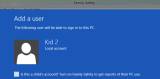 5. Most, jelöljük be a Family Safety jelölőnégyzetét. 5. Most, jelöljük be a Family Safety jelölőnégyzetét.
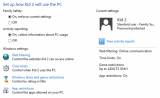 6. A fiók használatra kész, az alapértelmezett Family Safety beállításokkal és jellemzőkkel. 6. A fiók használatra kész, az alapértelmezett Family Safety beállításokkal és jellemzőkkel.
Megváltoztathatjuk később a biztonsági beállításokat, ha biztonságosabb környezetet találtunk gyermekünknek. Néhány a tulajdonság, amelyet használhatunk a következők:
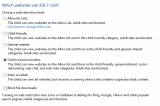 Web Filtering (web szűrés): nyomon tudjuk követni és korlátozni a gyermek internetes tevékenységét. Így lehetővé válik, hogy blokkoljuk a nem kívánt weboldalak és az ott elérhető tartalom letöltését. Ezt a Biztonságos Keresés opció automatikusan lehetővé teszi a Bing, a Google és a Yahoo keresőkben. Web Filtering (web szűrés): nyomon tudjuk követni és korlátozni a gyermek internetes tevékenységét. Így lehetővé válik, hogy blokkoljuk a nem kívánt weboldalak és az ott elérhető tartalom letöltését. Ezt a Biztonságos Keresés opció automatikusan lehetővé teszi a Bing, a Google és a Yahoo keresőkben.
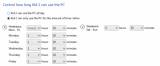 Time Limits (idő korlát): Ezzel az opcióval korlátozhatjuk gyermekünk PC-használati idejét. Csak be kell állítani az időkorlátot és kész. Time Limits (idő korlát): Ezzel az opcióval korlátozhatjuk gyermekünk PC-használati idejét. Csak be kell állítani az időkorlátot és kész.
A Windows Store és Games Restrictions (a Windows Store és a játékok korlátozása):
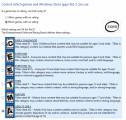 Eldönthetjük a Windows Store és játékok használat is. Ez lehetővé teszi, hogy ellenőrizzük, miféle alkalmazást és játékot tölthet le/játszhat gyermekünk a játék minősítésétől függően. Eldönthetjük a Windows Store és játékok használat is. Ez lehetővé teszi, hogy ellenőrizzük, miféle alkalmazást és játékot tölthet le/játszhat gyermekünk a játék minősítésétől függően.
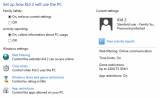 App Restrictions (alkalmazások korlátozása): Ezzel szabályozhatjuk, hogy milyen alkalmazásokat és programokat használhat gyermekünk. Letilthatjuk azokat az alkalmazásokat, amelyek nem szerepelnek az ellenőrzési listán. App Restrictions (alkalmazások korlátozása): Ezzel szabályozhatjuk, hogy milyen alkalmazásokat és programokat használhat gyermekünk. Letilthatjuk azokat az alkalmazásokat, amelyek nem szerepelnek az ellenőrzési listán.
Minden egyes számítógépes tevékenység jelentést generál, amelyet a View Activity Reports menüpontra kattintva megnézhetünk.
A valamennyi funkciójával rendelkező Family Safety megtalálható a Windows 8 Release Preview-ban. Kipróbálhatjuk, és minden szülőnek érdemes megfontolni a használatát.
Az alábbi rövid videó bemutatja a Family Safety használatát a jobb megértés érdekében.
Forrás: TheWindowsClub
|